Hoe pagina's te verkleinen en aanpassen bij het afdrukken in Outlook?
In Excel kunt u eenvoudig de functie 'Alle kolommen/rijen op één pagina passen' gebruiken om papier te besparen bij het afdrukken. Het verkleinen van e-mailberichtinhoud om deze op afdrukbare pagina's in Outlook te laten passen, kan echter behoorlijk uitdagend zijn. Hier introduceren we een slimme truc om overvloedige berichtinhoud te verkleinen en ervoor te zorgen dat deze perfect op uw pagina's past wanneer u afdrukt vanuit Microsoft Outlook.
Pagina's verkleinen en aanpassen bij het afdrukken in Outlook met behulp van een browser
Pagina's verkleinen en aanpassen bij het afdrukken in Outlook met Kutools voor Outlook
Pagina's verkleinen en aanpassen bij het afdrukken in Outlook met behulp van een browser
Om berichtinhoud te verkleinen en te laten passen op pagina's bij het afdrukken, volg dan de volgende stappen in Microsoft Outlook:
1. Open een map met e-mails in het navigatievenster en open het e-mailbericht dat u later gaat afdrukken door erop te dubbelklikken.
2. Klik op 'Acties' (of 'Andere acties' in Outlook 2007) > 'Bekijken in browser'.

Als het e-mailbericht platte tekst of opgemaakte tekst is, moet u dit eerst converteren naar het HTML-formaat voordat u verdergaat. U kunt het e-mailbericht naar het HTML-formaat converteren:
- A. In Outlook 2010 of latere versies, klik op 'Bericht' > 'Acties' > 'Bericht bewerken', klik dan op 'Tekstopmaak' > 'HTML'.
- B. In Outlook 2007, klik op 'Bericht' > 'Andere acties' > 'Bericht bewerken', en klik dan op 'Opties' > 'HTML'.
Opmerking: Het is optioneel om de wijzigingen op te slaan en vervolgens het bericht te sluiten.
3. Vervolgens verschijnt er een waarschuwingsvenster. Klik op de knop 'OK' hierin.

4. Dan wordt de inhoud van dit e-mailbericht weergegeven in de browser. In ons voorbeeld wordt het weergegeven in de IE-browser. Klik op 'Bestand' > 'Printvoorbeeld'.

5. Vervolgens zult u 'Verkleinen om te passen' zien in het Printvoorbeeld-venster. Als u de berichtinhoud wilt verkleinen, klikt u op 'Verkleinen om te passen' en selecteert u een geschikt percentage uit de vervolgkeuzelijst.

6. Klik op de Afdrukknop ![]() bovenaan om dit e-mailbericht af te drukken.
bovenaan om dit e-mailbericht af te drukken.
Pagina's verkleinen en aanpassen bij het afdrukken in Outlook met Kutools voor Outlook
Als u Kutools voor Outlook heeft geïnstalleerd, kunt u de functie 'Geavanceerd afdrukken' gebruiken om snel een e-mail te verkleinen en deze af te drukken terwijl deze op pagina's past in Outlook.
Zeg vaarwel tegen inefficiëntie in Outlook! Kutools voor Outlook maakt het verwerken van e-mails in bulk gemakkelijker - nu met gratis AI-aangedreven functies! Download Kutools voor Outlook Nu!!
1. Open de map met de gespecificeerde e-mail die u gaat afdrukken, selecteer deze e-mail en klik op 'Kutools Plus' > 'Afdrukken' > 'Geavanceerd afdrukken'.
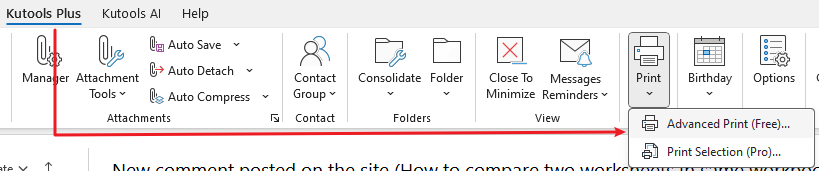
2. Klik in het venster Geavanceerd afdrukken op de knop 'Voorbeeld'.

Opmerking: Deze functie 'Geavanceerd afdrukken' ondersteunt het afdrukken van een e-mail zonder de berichtkop. Indien nodig vink dan de optie 'Itemkoppen' uit in bovenstaande dialoogvenster Geavanceerd afdrukken.
3. Kies in het venster 'Printvoorbeeld' 'Verkleinen om te passen' uit de vervolgkeuzelijst rechts en druk op de knop 'Afdrukken'. ![]() .
.

4. Selecteer in het venster 'Afdrukken' een printer en klik op de knop 'Afdrukken'.
Tot nu toe is de geselecteerde e-mail verkleind en afgedrukt terwijl hij op de pagina's past.
Demo: Pagina's verkleinen en aanpassen bij het afdrukken in Outlook
Gerelateerde artikelen
Een e-mail inclusief achtergrondafbeelding/kleur afdrukken in Outlook
E-mailberichten zonder kop afdrukken in Outlook
Gebruikersnaam uit de bovenste kop verwijderen bij het afdrukken van e-mails in Outlook
Beste Office-productiviteitstools
Breaking News: Kutools for Outlook lanceert een gratis versie!
Ervaar de geheel nieuwe Kutools for Outlook met meer dan100 fantastische functies! Klik om nu te downloaden!
📧 E-mailautomatisering: Automatisch antwoorden (Beschikbaar voor POP en IMAP) / Schema E-mail verzenden / Automatisch CC/BCC per Regel bij Verzenden / Automatisch doorsturen (Geavanceerde regels) / Begroeting automatisch toevoegen / Meerdere ontvangers automatisch opsplitsen naar individuele E-mail...
📨 E-mailbeheer: E-mail terughalen / Scam-e-mails blokkeren op onderwerp en anderen / Duplicaat verwijderen / Geavanceerd Zoeken / Organiseer mappen...
📁 Bijlagen Pro: Batch opslaan / Batch loskoppelen / Batch comprimeren / Automatisch opslaan / Automatisch loskoppelen / Automatisch comprimeren...
🌟 Interface-magie: 😊Meer mooie en gave emoji's / Herinneren wanneer belangrijke e-mails binnenkomen / Outlook minimaliseren in plaats van afsluiten...
👍 Wonders met één klik: Antwoord Allen met Bijlagen / Anti-phishing e-mails / 🕘Tijdzone van de afzender weergeven...
👩🏼🤝👩🏻 Contacten & Agenda: Batch toevoegen van contacten vanuit geselecteerde E-mails / Contactgroep opsplitsen naar individuele groepen / Verjaardagsherinnering verwijderen...
Gebruik Kutools in je voorkeurt taal – ondersteunt Engels, Spaans, Duits, Frans, Chinees en meer dan40 andere talen!


🚀 Eén klik downloaden — Ontvang alle Office-invoegtoepassingen
Sterk aanbevolen: Kutools for Office (5-in-1)
Met één klik download je vijf installatiepakketten tegelijk — Kutools voor Excel, Outlook, Word, PowerPoint en Office Tab Pro. Klik om nu te downloaden!
- ✅ Eén-klik gemak: Download alle vijf de installaties in één actie.
- 🚀 Klaar voor elke Office-taak: Installeer de invoegtoepassingen die je nodig hebt, wanneer je ze nodig hebt.
- 🧰 Inclusief: Kutools voor Excel / Kutools for Outlook / Kutools voor Word / Office Tab Pro / Kutools voor PowerPoint